用品使い方サポート
パソコン用ビューアーソフトのインストール手順
ビューアーソフトのインストーラーは、本機に付属のmicroSDカードに保存されています。
ビューアーソフトは以下のページよりダウンロードすることもできます。
https://www.e-iserv.jp/top/driverecorder/DR_Viewer_N17/index2.html
microSDカードにzipファイル形式のインストーラーが保存されていない場合や、誤ってビューアーソフトを削除してしまった場合は、上記専用サイトよりダウンロードしてください。
インストールをおこなう前に、お使いのパソコンが下表の必要条件を満たしているか、ご確認ください。
| パソコンの必要条件 | |
|---|---|
| OS | Windows 11 Home/Pro 日本語版 ※最新の動作環境は、以下のURL内のダウンロードページよりご確認ください https://www.e-iserv.jp/top/driverecorder/DR_Viewer_N17/index2.html |
| CPU | 2GHz以上のプロセッサー/Core i3以上のCPU |
| メモリ | 2GB以上のRAM(推奨4GB以上) |
| ディスプレイ | 1,024×768(XGA)ピクセル以上 High Color(16ビット)以上 |
| サウンド | Windowsで使用可能なPCMサウンド再生機能 |
| その他 | .NET Framework 4.X SDXC対応のカードリーダーでmicroSDカードにアクセスできること |
- Windows 11以外のOSはサポートをおこなっておりません。
- ビューアーソフトは、MacやLinuxなど他のOSでは起動しません。
- 専用サイトは、2ヶ月に1回程度の割合で、メンテナンスのために1日中アクセスができない場合があります。ご了承ください。
下記手順でパソコン用ビューアーソフトをインストールしてください。
exeファイル形式のインストーラーで正常にインストールができなかった場合は、zipファイル形式のインストーラーを使用してインストールしてください。
専用サイトからビューアーソフトをダウンロードした場合は、手順4から操作をおこなってください。
- microSDカードを本機から取り出し、カードリーダーに挿入してパソコンに接続する
microSDカードの取り出し手順は、以下のページよりご確認ください。
microSDカードの取り出し手順SDカードスロットが搭載されていないパソコンの場合は、お客様でカードリーダーをご準備ください。
- エクスプローラーまたはPCを開く
- microSDカードのドライブを選択し、ビューアーソフトのインストーラー“DR_Viewer_N17_SETUP.exe”をパソコン内の任意の場所(デスクトップなど)にコピーする
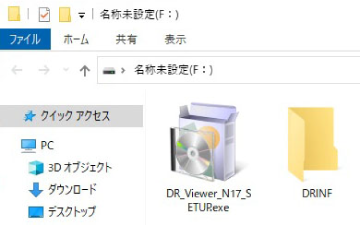
- インストーラー以外のファイルやフォルダが表示されますが、移動や削除、名称は変更しないでください。
- お使いのパソコンによっては、microSDカードスロット/SDカードスロットのドライブ文字が異なる場合があります。
- OSや設定によって画面の表示が異なる場合があります。
- コピーした“DR_Viewer_N17_SETUP.exe”をダブルクリックする
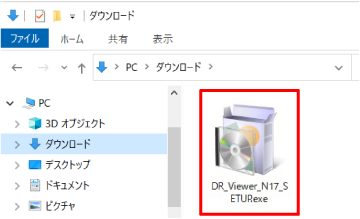
- 画面の指示に従って、インストールする
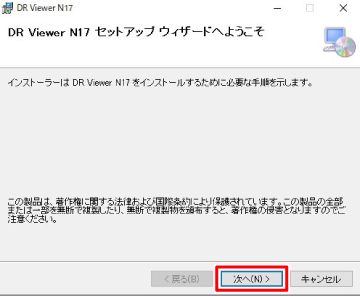
- インストールが完了後、デスクトップに“DR Viewer N17”のショートカットアイコンが表示される
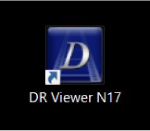
専用サイトからビューアーソフトをダウンロードした場合は、手順4から操作をおこなってください。
- microSDカードを本機から取り出し、カードリーダーに挿入してパソコンに接続する
microSDカードの取り出し手順は、以下のページよりご確認ください。
microSDカードの取り出し手順SDカードスロットが搭載されていないパソコンの場合は、お客様でカードリーダーをご準備ください。
- エクスプローラーまたはPCを開く
- microSDカードのドライブを選択し、ビューアーソフトのインストーラー“DR_Viewer_N17_SETUP.zip”をパソコン内の任意の場所(デスクトップなど)にコピーする
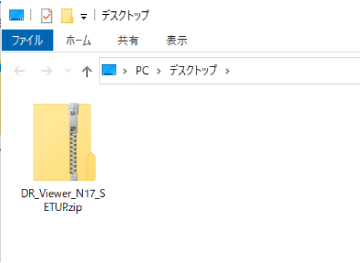
- インストーラー以外のファイルやフォルダが表示されますが、移動や削除、名称は変更しないでください。
- お使いのパソコンによっては、microSDカードスロット/SDカードスロットのドライブ文字が異なる場合があります。
- OSや設定によって画面の表示が異なる場合があります。
- コピーもしくはダウンロードした“DR_Viewer_N17_SETUP.zip”を右クリックし、“すべて展開”をクリックする
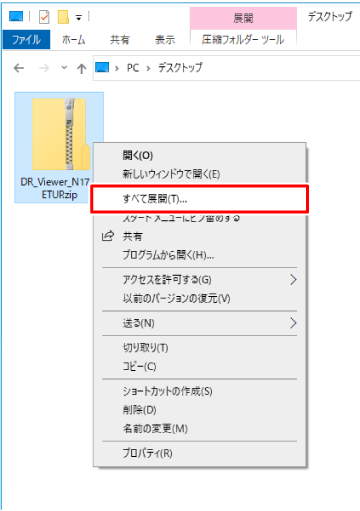
- 画面の指示に従ってzipファイルを展開する
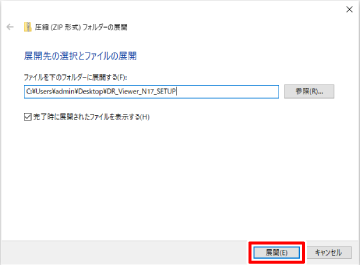
- 展開して作成されたフォルダ“DR_Viewer_N17_SETUP”をダブルクリックして内容を表示する
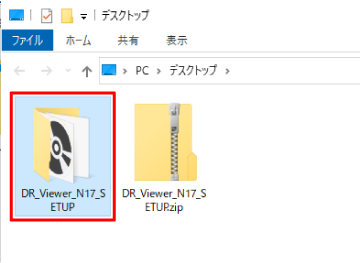
- “setup.exe”をダブルクリックする
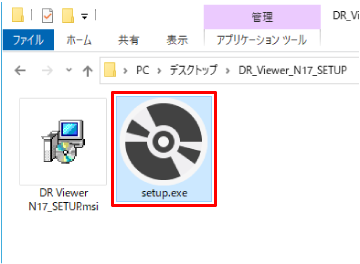
- 画面の指示に従って、インストールする
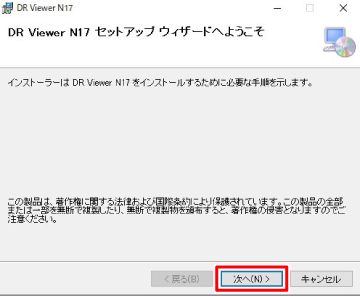
- インストールが完了後、デスクトップに“DR Viewer N17”のショートカットアイコンが表示される
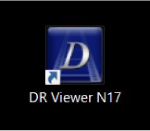
- お使いのパソコンによっては、インストール中およびビューアーソフトの初回起動時にユーザーアカウント制御のメッセージが表示されます。画面の説明に従い、必ず[はい]をクリックしてください。
- インストールの完了と同時にビューアーソフトを起動する場合は、“InstallShieldウィザードを完了しました”画面の“プログラムの起動”にチェックをつけ[完了]をクリックしてください。
